Vous pensez que le google assistant s’active trop souvent tout seul sur votre Sony Xperia 1. Vous avez l’impression que le micro d’Ok Google est toujours actif . Il est parfois complexe de trouver à quel endroit désactiver le mode Google assistant . Nous allons découvrir dans ce tutoriel quelle est la technique pour supprimer Ok google et Google Assistant sur Sony Xperia 1. Dans un second temps nous vous donnerons la technique pour réactiver Google assistant et Ok google sur Sony Xperia 1 si vous regrettez de les avoir effacés.
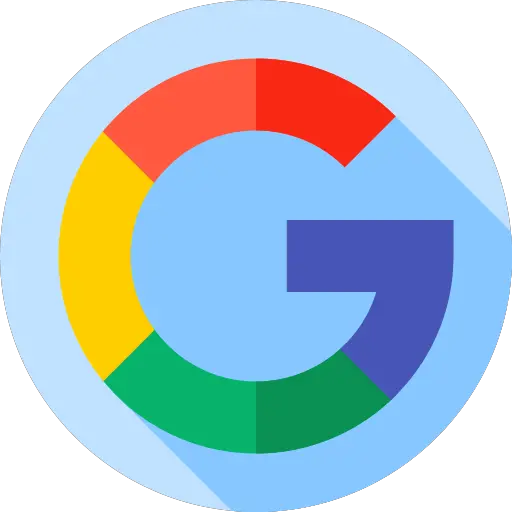
Comment supprimer Google assistant mais aussi Ok google sur Sony Xperia 1?
Google assistant sera actif par défaut sans autorisation préalable de votre part. Vous voilà en train de parler et comme ça votre téléphone vous donne une réponse sans aucune sollicitation. Sur un téléphone android, il ne sera pas possible de supprimer le mode Google Assistant. Vous allez pouvoir uniquement enlever l’assistant. Pour retirer google assistant et ainsi ok google, veuillez suivre les étapes ci-dessous:

- Allez dans l’application Google , symbolisé par le G de google en couleur
- Et cliquez sur le menu en bas à droite mais aussi les 3 points horizontaux
- Par la suite cliquez sur Paramètres
- Et cliquez sur Assistant Google
- Par la suite cliquez sur l’onglet Assistant
- Et allez dans le bas du menu et cliquez sur Téléphone mais aussi Sony Xperia 1
- Désactiver Ok google pour éviter que le micro soit actif
- SI vous voulez être sûr que l’assistant soit désactivé, dé-sélectionner Assistant Google
Par quel moyen enlever le bouton Google assistant sur le bouton accueil de votre Sony Xperia 1?
Dans le chapitre précédent, vous avez réussi à retirer le mode Ok google. Désormais vous avez envie de désinstaller le bouton Google assistant, qui s’affiche lorsque vous restez en appui long sur le bouton accueil de votre Sony Xperia 1. Pour retirer cette fonctionnalité, il vous suffit de suivre ces étapes:
- Allez dans les paramètres de votre Sony Xperia 1
- Et cliquez sur Applications
- Et cliquez sur le menu en haut à droite, mais aussi les 3 petits points verticaux
- Après cliquez sur Applications par défaut
- Par la suite cliquez sur Assistance , il sera écrit google
- Recliquez à nouveau sur Assistance, précisément sur Google écrit en bleu
- Et sélectionner Aucune assistance
Par quel moyen activer Google Assistant et Ok google sur Sony Xperia 1?
Vous avez supprimé l’option Ok google et Google assistant, mais vous voulez de le réinstaller. Google assistant pourra être intéressant pour certaines personnes. Les recherches vocales sont rapides, et vous allez pouvoir aussi déverrouiller votre Sony Xperia 1 par la commande vocale avec l’assistant Google. Vous cherchez à déverrouiller votre Sony Xperia 1 par reconnaissance faciale, consultez notre article.
Activer Google Assistant sur Sony Xperia 1
- Allez dans le menu des réglages de votre Sony Xperia 1
- Et cliquez sur Applications
- Et cliquez sur le menu en haut à droite, mais aussi les 3 petits points verticaux
- Après cliquez sur Applications par défaut
- Par la suite cliquez sur Assistance , il sera écrit google
- Recliquez à nouveau sur Assistance, précisément sur Aucune assistance écrit en bleu
- Et sélectionner Google et confirmer
Vous aurez de cette façon activer Google assistant sur le bouton home de votre Sony Xperia 1.
Activer Ok Google sur Sony Xperia 1
Vous avez activé le bouton home pour avoir accès à google Assistant. Désormais pour activer la commande vocale et ainsi activer Ok Google, il faut activer cette option. Suivez les étapes suivantes:
- Allez dans l’application Google , symbolisé par le G de google en couleur
- Puis cliquez sur le menu en bas à droite mais aussi les 3 points horizontaux
- Par la suite cliquez sur Paramètres
- Puis cliquez sur Assistant Google
- Par la suite sélectionnez l’onglet Assistant
- Puis descendez dans le menu et cliquez sur Téléphone mais aussi Sony Xperia 1
- Activer Assistant Google
- Cliquer sur Ok google afin que le micro soit actif
Dans l’éventualité où vous cherchez d’autres tutoriels sur votre Sony Xperia 1, nous vous invitons à parcourir les tutoriels de la catégorie : Sony Xperia 1.










